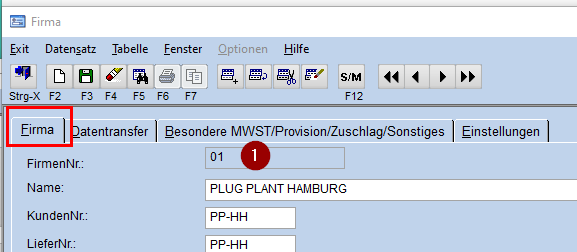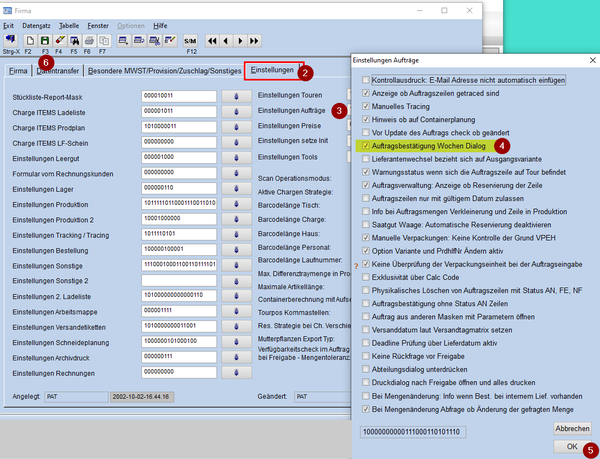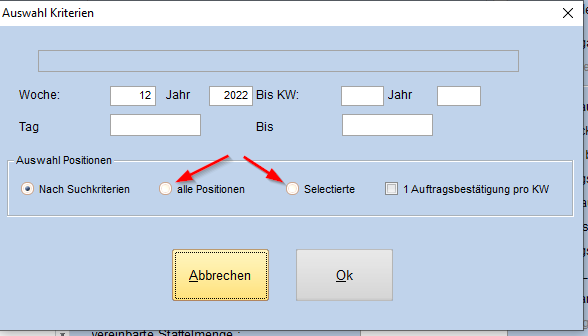Einzelne Artikel nachträglich anbieten: Unterschied zwischen den Versionen
(Die Seite wurde neu angelegt: „Häufig haben Kunden kurz vor Auslieferung noch Wünsche um Ergänzung mit weiteren Artikeln, wollen dafür aber eine separate Auftragsbestätigung. Man kann d…“) |
|||
| Zeile 2: | Zeile 2: | ||
[[File:Firmensettings.png|border|left]] | [[File:Firmensettings.png|border|left]] | ||
| − | Gehen Sie bitte zunächst in "Stammdaten - Betriebsdaten - Firmen" und geben dort die jeweilige Firmennr. (1) ein. | + | Gehen Sie bitte zunächst in "Stammdaten - Betriebsdaten - Firmen" und geben dort die jeweilige Firmennr. <span style=color:red;">(1)</span> ein. |
<br clear=all> | <br clear=all> | ||
[[File:Firmensettings_Aufträge.png|border|left|600px]] | [[File:Firmensettings_Aufträge.png|border|left|600px]] | ||
| − | Anschließend wechseln Sie auf den Reiter "Einstellungen" (2). | + | Anschließend wechseln Sie auf den Reiter "Einstellungen" <span style=color:red;">(2)</span>. |
| − | Dort öffnen Sie in "Einstellungen Aufträge" ein neues Fenster (3). | + | Dort öffnen Sie in "Einstellungen Aufträge" ein neues Fenster <span style=color:red;">(3)</span>. |
| − | Haken Sie Auftragsbestätigung Wochen Dialog" an (4) und bestätigen mit >>OK<< (5). | + | Haken Sie Auftragsbestätigung Wochen Dialog" an <span style=color:red;">(4)</span> und bestätigen mit >>OK<< <span style=color:red;">(5)</span>. |
| − | '''Speichern Sie anschließend Ihre Änderung (6), damit es übernommen wird.''' | + | '''Speichern Sie anschließend Ihre Änderung <span style=color:red;">(6)</span>, damit es übernommen wird.''' |
Dies muss für jede Firma einzeln wiederholt werden - falls gewünscht. | Dies muss für jede Firma einzeln wiederholt werden - falls gewünscht. | ||
Version vom 21. März 2022, 10:51 Uhr
Häufig haben Kunden kurz vor Auslieferung noch Wünsche um Ergänzung mit weiteren Artikeln, wollen dafür aber eine separate Auftragsbestätigung. Man kann die Artikel in den gleichen Auftrag schreiben und einzelne Zeilen selektieren, um sie separat zu bestätigen. Die entsprechende Einstellung wird nachfolgend beschrieben.
Gehen Sie bitte zunächst in "Stammdaten - Betriebsdaten - Firmen" und geben dort die jeweilige Firmennr. (1) ein.
Anschließend wechseln Sie auf den Reiter "Einstellungen" (2).
Dort öffnen Sie in "Einstellungen Aufträge" ein neues Fenster (3).
Haken Sie Auftragsbestätigung Wochen Dialog" an (4) und bestätigen mit >>OK<< (5).
Speichern Sie anschließend Ihre Änderung (6), damit es übernommen wird.
Dies muss für jede Firma einzeln wiederholt werden - falls gewünscht.
Nach dem Eingeben weiterer Zeilen in der Auftragserfassung können Sie diese markieren und wie gewohnt den Druckbefehl für Auftragsbestätigung durchführen. Über einen Abfragedialog können Sie nun entweder alle Positionen oder gezielt die selektierten Zeilen anbieten.